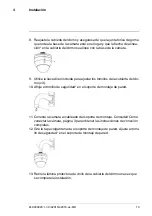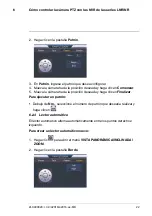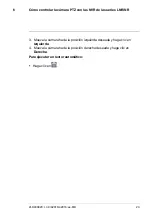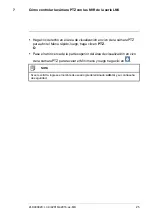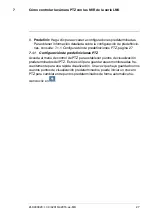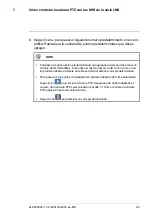Cómo controlar la cámara PTZ con las NVR de la serie LNK
Para utilizar los controles de PTZ, haga lo siguiente:
1.
Canal:
Seleccione el canal de la cámara PTZ que desee controlar.
2.
Controles de navegación:
Haga clic en las flechas de dirección para
mover la cámara PTZ. Haga clic en
para iniciar el modo panorama
automático (la cámara PTZ toma un panorama automáticamente).
3.
Iniciar crucero:
pasa por diferentes puntos de visualización preestableci-
dos de forma automática.
4.
Cierre los controles de PTZ.
5.
Velocidad:
Configure la velocidad de movimiento de la cámara PTZ.
6.
Zoom:
Haga clic en
–
/
+
para acercar o alejar.
7.
Enfoque:
Haga clic en
–
/
+
para ajustar el enfoque.
8.
Diafragma:
Haga clic en
–
/
+
para configurar el Diafragma. Ajustar la con-
figuración del iris de la cámara le permite controlar la cantidad de luz que
entra en la lente de la cámara. Cuanto mayor sea el valor del iris, mayor
será la cantidad de luz que entre en la lente de la cámara.
ATENCIÓN
Ajuste la configuración del iris de la cámara para que coincida con el entorno en el
que está instalada la cámara. El exceso de exposición a la luz podría producir una
imagen de cámara muy brillante.
#LX400020; r. 3.0/42016/42016; es-MX
26
Summary of Contents for LNZ32P12 series
Page 1: ...Instruction Manual LNZ32P12 12x Network PTZ Camera Series ...
Page 30: ...Technical Specifications 8 8 1 Dimensions LX400020 r 41770 42005 en US 27 ...
Page 35: ......
Page 36: ...Manuel d utilisation Série de caméras réseau PTZ LNZ32P12 12x ...
Page 73: ......
Page 74: ...Manual de instrucciones Serie de cámaras PTZ de red de 12x LNZ32P12 ...
Page 111: ......